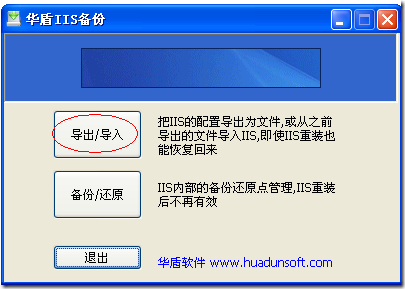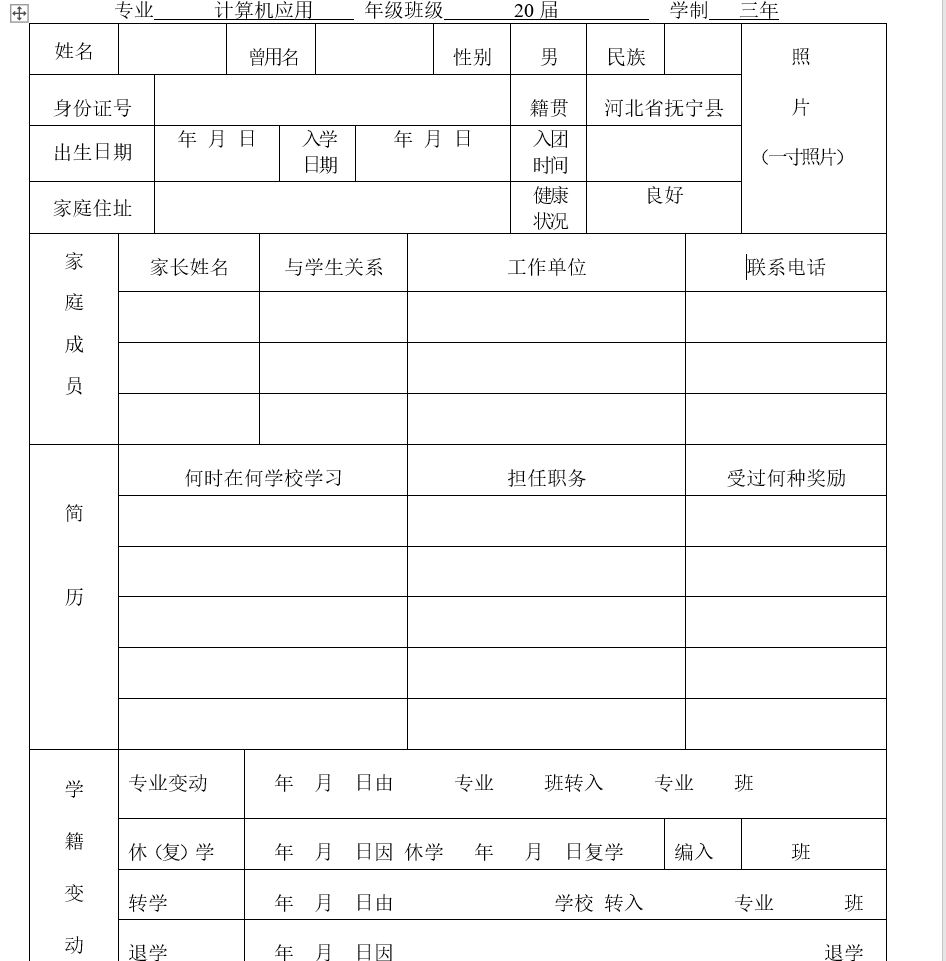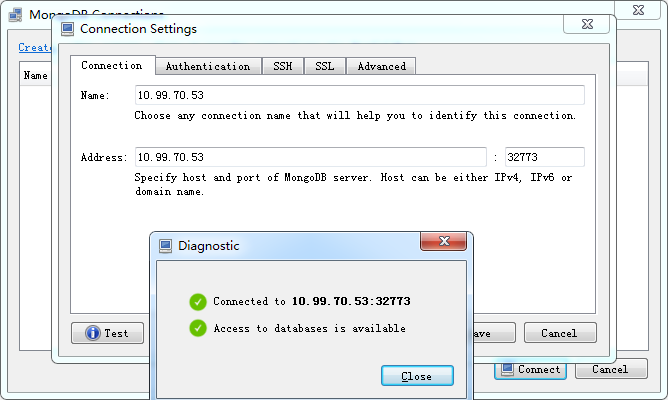环境
- Linux 3.10.0-693.el7.x86_64
- Docker version 18.09.0
- docker-compose version 1.17.0
安装
安装 docker 所需依赖
?
|
1 |
$ sudo yum install -y yum-utils device-mapper-persistent-data lvm2 |
安装 docker-ce
?
|
1
2
3
4
5 |
$ sudo yum-config-manager --add-repo https://download.docker.com/linux/centos/docker-ce.repo
$ sudo yum install docker-ce
$ sudo systemctl start docker
$ docker --version
$ sudo docker run hello-world |
安装 docker-compose
?
|
1
2
3 |
$ sudo curl -L https://github.com/docker/compose/releases/download/1.17.0/docker-compose-`uname -s`-`uname -m` -o /usr/bin/docker-compose
$ sudo chmod +x /usr/bin/docker-compose
$ docker-compose --version |
编写 docker-compose.yml
?
|
1
2
3 |
$ mkdir ./blog
$ cd blog
$ sudo vim docker-compose.yml |
?
|
1
2
3
4
5
6
7
8
9
10
11
12
13
14
15
16
17
18
19
20
21
22
23
24
25
26
27
28
29
30
31
32
33
34
35
36
37 |
version: '3'
services:
db:
image: mysql:5.7
volumes: # 数据卷,映射本地文件夹
- db_data:/var/lib/mysql
ports: # 如果不写端口映射的话,外部无法连接该mysql(下方WordPress连接没问题)
- "3306:3306"
restart: always
environment:
MYSQL_ROOT_PASSWORD: xxx
MYSQL_DATABASE: wordpress
MYSQL_USER: wordpress
MYSQL_PASSWORD: wordpress
wordpress:
depends_on: # 依赖上方的 db service
- db
image: wordpress:latest
volumes:
- wp_site:/var/www/html
ports:
- "8000:80"
restart: always
privileged: true
environment:
# 可以直接使用 上方 service 名 + 端口来获得链接
WORDPRESS_DB_HOST: db:3306
WORDPRESS_DB_USER: wordpress
WORDPRESS_DB_PASSWORD: wordpress
# 定义域名
WORDPRESS_CONFIG_EXTRA: "define('WP_HOME','https://blog.amoyiki.com'); define('WP_SITEURL','https://blog.amoyiki.com');"
volumes:
db_data:
wp_site: |
运行容器
?
|
1
2
3
4 |
# 启动
$ sudo docker-compose up -d
# 关闭
$ sudo docker-compose down |
现在可以用 http://ip:port 来访问。如果发现无法访问,可以 查看容器日志寻找错误
?
|
1
2
3
4
5
6
7
8 |
$ sudo docker-compose ps
Name Command State Ports
blog_db_1 docker-entrypoint.sh mysqld Up 0.0.0.0:3306->3306/tcp, 33060/tcp
blog_wordpress_1 docker-entrypoint.sh apach ... Up 0.0.0.0:8000->80/tcp
# 主要后面的 WordPress 是服务的名字 这和 docker 查看日志使用容器名不同
$ sudo docker-compose logs -f --tail=10 wordpress
$ sudo docker-compose logs -f --tail=10 db |
使用主机 Nginx 反代 docker wordpress
nginx 的配置文件如下(省略不相干内容)
?
|
1
2
3
4
5
6
7
8
9
10
11
12
13
14
15
16
17
18
19
20
21
22
23
24
25
26
27
28
29
30
31
32
33
34
35
36
37
38
39 |
user root; # 这是由于 docker 容器内 WordPress 文件用户为 www-data
server {
listen 80;
server_name *.amoyiki.com;
return 301 https://$host$request_uri;
}
upstream wordpress-workhorse {
server 127.0.0.1:8000 fail_timeout=10s;
}
server {
server_name blog.amoyiki.com;
listen 443 ssl;
ssl on;
ssl_certificate /ssl/path/fullchain.pem;
ssl_certificate_key /ssl/path/privkey.pem;
access_log /var/log/nginx/access.log main;
# 主机中 WordPress 数据卷位置
root /var/lib/docker/volumes/blog_wp_site/_data;
location / {
proxy_pass http://wordpress-workhorse;
proxy_set_header Host $host;
proxy_set_header X-Real-IP $remote_addr;
proxy_set_header X-Forwarded-For $proxy_add_x_forwarded_for;
proxy_set_header X-Forwarded-Proto https;
}
location ~* \\.(js|css|png|jpg|jpeg|gif|ico)$ {
expires 7d;
access_log off;
}
error_page 500 502 503 504 /50x.html;
location = /50x.html {
root html;
}
} |
错误合集
nginx error Permission denied
"/var/lib/docker/volumes/myblog_wp_site/_data/wp-includes/css/dashicons.min.css" failed (13: Permission denied)
之前我 nginx.conf user 使用的是默认的 nobody 无法读取 docker 中 wp 的 www-data 这个用户组数据,所以直接将 nginx 用户提到 root,这个之后可以优化
以上就是本文的全部内容,希望对大家的学习有所帮助,也希望大家多多支持快网idc。
原文链接:https://segmentfault.com/a/1190000016993746
相关文章
猜你喜欢
- 服务器虚拟化技术深度科普 2025-05-27
- 服务器租用价格怎么计算?服务器租用多少钱一年? 2025-05-27
- 云服务器的“弹性”体现在哪些方面? 2025-05-27
- 刀片服务器是什么 刀片服务器的主要特点 2025-05-27
- 利用FTP和计划任务自动备份网站数据和数据库 2025-05-27
TA的动态
- 2025-07-10 怎样使用阿里云的安全工具进行服务器漏洞扫描和修复?
- 2025-07-10 怎样使用命令行工具优化Linux云服务器的Ping性能?
- 2025-07-10 怎样使用Xshell连接华为云服务器,实现高效远程管理?
- 2025-07-10 怎样利用云服务器D盘搭建稳定、高效的网站托管环境?
- 2025-07-10 怎样使用阿里云的安全组功能来增强服务器防火墙的安全性?
快网idc优惠网
QQ交流群
您的支持,是我们最大的动力!
热门文章
-
2025-05-26 56
-
2025-05-26 59
-
2025-05-27 53
-
2025-05-27 29
-
2025-05-27 127
热门评论